Reklāma
Pēdējos gados esmu izmēģinājis diezgan daudz lietojumprogrammu, kas sola jūsu datora tīrīšanu un optimizēšanu. Lieta ir tāda, ka ir ļoti daudz dažādu “tīru” pakāpju, ja par to tiešām domājat. Jums reģistrā ir nevēlami, cietajā diskā - piemēram, žurnālfailos, vecos instalēšanas failos un interneta vēsturē - vai tikai slikti izskatīti Windows utilītu iestatījumi.
Ir dažādas programmas, kas tur, kas it kā iztīrīs jūsu datoru, piemēram BleachBit BleachBit - utilīta Linux sistēmas sakopšanai Lasīt vairāk vai CCleaner Optimizējiet sistēmu, lai tā darbotos vislabāk, izmantojot CCleanerPēdējo divu gadu laikā CCleaner ir nedaudz mainījies versiju numuru ziņā... līdz šī datuma versijai līdz 3.10. Kaut arī vizuāli programma faktiski nav daudz mainījusies (tas ir ... Lasīt vairāk . Es pat esmu izmantojis automatizēti skripti 5 veidi, kā iztīrīt datoru, izmantojot automatizētu skriptu [Windows]Datoru apkope nav īsti kaut kas tāds, ko vairums cilvēku atceras. Lietotājam, kas nav precīzi tehnisks lietpratējs, kad dators nedarbojas, viņi vai nu izsauc palīdzību, vai vienkārši pērk jaunu ... Lasīt vairāk palaist šīs programmas parastajā grafikā, jo es, visticamāk, aizmirsšu tās palaist savā trakajā grafikā. Ja neviena no šīm programmām nedarbojas, jūs vienmēr varat izvēlēties Matta pieeju taisnīgi atjaunot datoru Kā tīrīt datoru atpakaļ sākotnējā stāvoklī (nepārinstalējot Windows) Lasīt vairāk atpakaļ sākotnējā stāvoklī, bet kas būtu, ja es jums teiktu, ka ir vēl viena ļoti jaudīga datoru optimizēšanas lietotne, kas var palīdzēt jūsu datoram darboties labāk, Ashampoo WinOptimizer?
WinOptimizer ir līdzīgs citām lietotnēm, piemēram, CCleaner vai BleachBit, taču daudzējādā ziņā tas ir nedaudz vairāk vērsts uz tīrīšanas “optimizēšanu”. WinOptimizer darbības mērķis ir pārliecināties, ka regulāri tiek pārbaudītas un notīrītas visas lietas, kas uzkrājas un aizsprostojas ar datoru. Programmas, piemēram, WinOptimizer, palaišanas jēga ir tāda, ka, instalējot to, iestatīt, lai tā darbotos pēc regulāra grafika. Tas faktiski ir iestrādāts iestatīšanas procesā - programmatūra prasīs, kad vēlaties to palaist, tāpēc izvēlieties laiku un dienu, kas darbojas vislabāk, un ļaujiet tam visu laiku optimizēt un darbināt datoru.
Ko Ashampoo WinOptimizer var darīt
WinOptimizer ir ļoti pielāgojams, un tas sākas tieši iestatīšanas procesa laikā, kad tiek vaicāts, vai vēlaties pielāgot kādu no optimizācijas iestatījumiem. Es iesaku visus iestatījumus atstāt tādus, kādi tie ir, un koncentrēties uz to pielāgošanu vēlāk, tiklīdz programmatūra ir iestatīta.
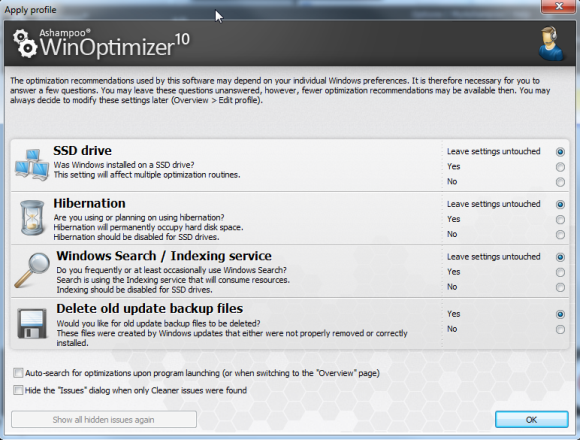
Es iesaku atzīmēt izvēles rūtiņu, lai automātiski uzsāktu optimizācijas meklēšanu, palaižot programmu - tas ietaupa dažus klikšķus, atverot WinOptimizer, lai veiktu Windows optimizācijas uzdevumus.
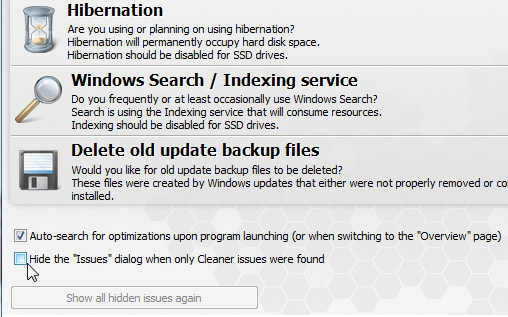
Lai novērtētu, vai programmatūrai tiešām ir kāda ietekme uz sistēmas veiktspēju, es veicu ātru etalona testu, izmantojot NovaBench 10 labākās bezmaksas etalonprogrammas operētājsistēmai WindowsIzmantojiet šo fantastisko un bezmaksas etalona programmatūru Windows operētājsistēmas problēmu novēršanai un atjaunināšanai. Lasīt vairāk . Programmatūra testē RAM, CPU, grafiku un aparatūru un piemēro visu 4 testu kopsavilkumu. Šī provizoriskā testa kopējais vērtējums bija 336. Tiklīdz programmatūra tiek palaista, tā skenēs jūsu sistēmu trīs fokusa apgabalos - kādi atkritumi jums ir jūsu sistēmā kuras var tīrīt, kādi sistēmas un diskdziņa apgabali ir pieejami, lai tos optimizētu, un kādi iestatījumi, iespējams, ir konfigurēti, lai izsauktu visas drošības problēmas.
Skenēšana ilgst dažas minūtes, tāpēc esiet pacietīgs.
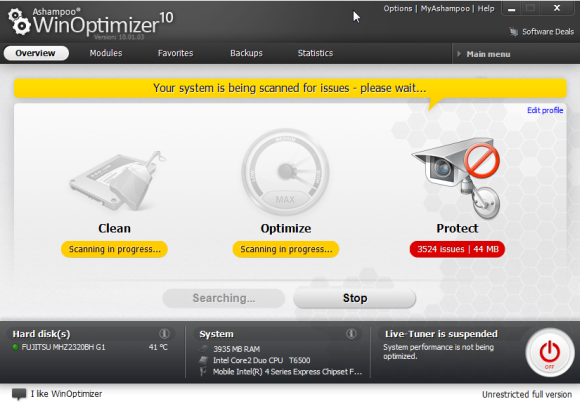
Tagad es regulāri skenēju datoru, izmantojot Kaspersky Antivirus, tāpēc es patiešām negaidīju, ka programmatūra atradīs daudz problēmu sadaļā “Aizsargājiet“, Bet man par pārsteigumu tas izdevās. Ne tikai daži jautājumi, bet precīzi tūkstoši.
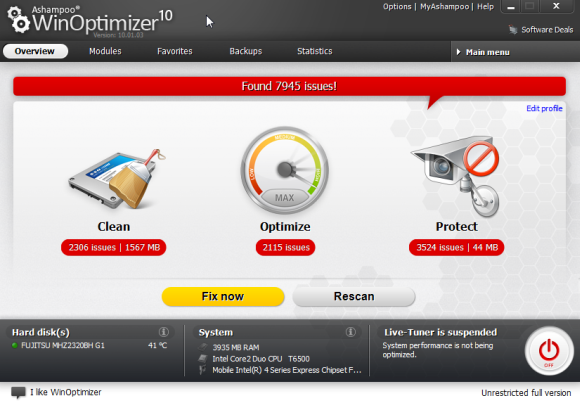
WinOptimizer ļauj noklikšķināt uz katras zonas un iziet cauri katrai problēmai - vairumā gadījumu tie ir vairāki objekti no vienas problēmas, kas rada problēmu. Tātad faktiski var būt tikai divas vai trīs programmas vai apgabali, kas izraisa problēmu, bet atsevišķi faili vai “objekti” ir atzīmēti kā karodziņi, padarot problēmu izskatīties daudz sliktāku, nekā tā patiesībā ir no galvenās lapas.
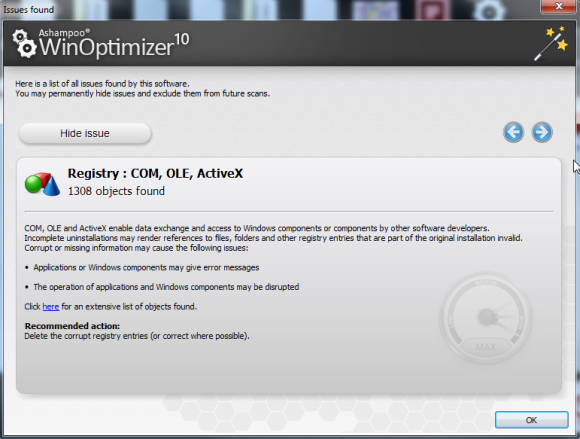
Ja atrodat kādas problēmas, kas jūs patiešām neskar, vai jomas, kurās jūs patiešām nevēlaties programmatūru lai sakoptu, jūs varat neatgriezeniski slēpt šīs problēmas un neļaut tām parādīties nākotnē skenē. Tādā veidā jūs patiešām varat precīzi noregulēt skenēšanu pēc jūsu vēlmēm un atbilstoši programmatūrai, kuru jūs zināt, ka tā ir instalēta jūsu sistēmā un ir lieliski droša - vai arī reģistrējiet failus, kurus jūs vienkārši nevēlaties tīrīt.
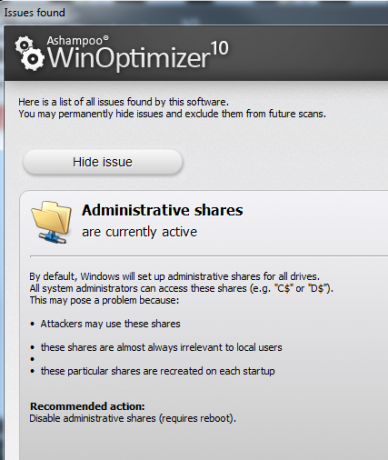
Papildus skenētajiem parametriem varat izmantot arī vienu no daudzajiem atsevišķajiem moduļiem, kas atrodami sadaļā “ModuļiCilni WinOptimizer. Moduļi ir atsevišķas utilītas, kuras varat izmantot, lai atlasītu noteiktas datora zonas. Vēstures un kešatmiņas sakopšanai varat izmantot tikai interneta tīrītāju, diska ārsts - cietā diska problēmu analīzei vai File Wiper - failu pilnīgai izdzēšanai bez pēdām.
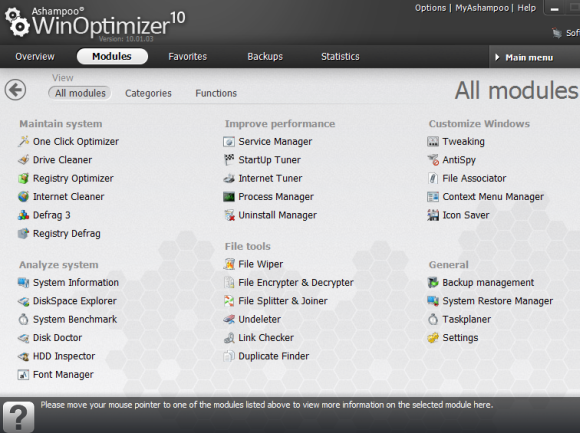
Tiklīdz jūs noklikšķiniet uz "Salabot problēmas", WinOptimizer veiks visu un sakopīs lietas - jūs redzēsit progresu galvenajā lapā, un, kad tas būs pabeigts ar apgabalu, statusa displejs kļūs zaļš un parādīs “Nav jautājumu“.
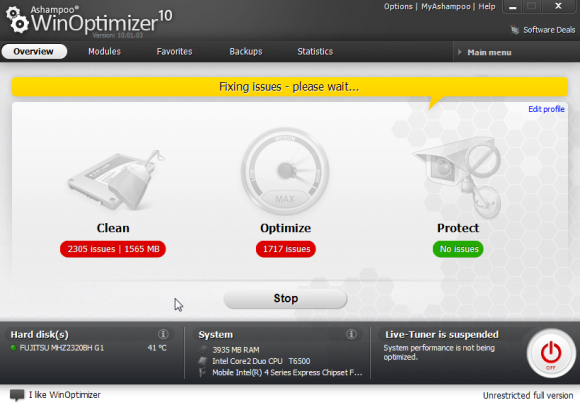
Dažos gadījumos programmatūra nevar novērst vai novērst visas problēmas, tāpēc, iespējams, redzēsit šo paziņojumu.
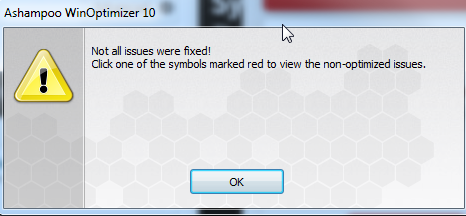
Tas nozīmē tikai to, ka jums jādodas atpakaļ uz tām vietām, kur statuss joprojām ir sarkans, un par tām jārūpējas manuāli.
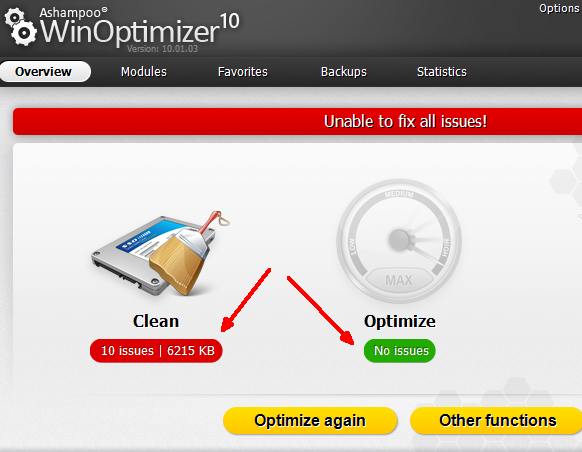
Lielākoties jūs varat vienkārši noklikšķināt uz “Atkal optimizējiet“, Un jautājumi, kas tiek atrisināti otro reizi. Vai arī varat noklikšķināt uz “Citas funkcijas”Un izmantojiet papildu moduļus un rīkus, kurus piedāvā WinOptimizer, lai iekļūtu un sakoptu lietas, kuras automātiskā optimizēšana nevarēja pabeigt.
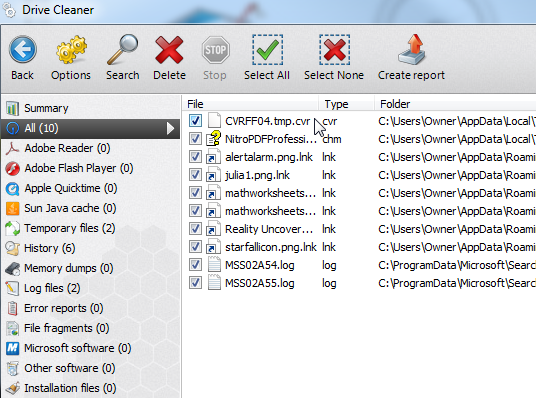
Kā redzat, WinOptimizer ir ārkārtīgi rūpīga programmatūra, kas paredzēta tīrīšanai un optimizēšanai rīkiem, jums ir pieejami papildu moduļi, kas palīdzēs jums saglabāt datora vislabāko formu iespējams. Es pamanīju, kad vienreiz izmantoju otro etalonu, ka mans NovaBench rādītājs praktiski nav mainījies. Tomēr, kā jau minēju, šajā datorā regulāri veicu citus skenējumus, tāpēc optimizēšanai nebija īsti daudz iespēju - es tomēr pamanīju atklāja un iztīrīja vairākas problēmas, kuru dēļ manā sistēmā bija daudz izšķērdēta vieta - tāpēc WinOptimizer noteikti darbojās, kā tajā reklamēts cieņu.
Kāpēc neizmēģināt WinOptimizer? Es gribētu zināt, vai kāds cits redz šīs veiktspējas vai atmiņas palielināšanos. Lejupielādējiet izmēģinājuma versiju, pēc tam dalieties ar savu pieredzi un atsauksmēm komentāru sadaļā zemāk.
Attēla kredīts: Pārnesumi caur Shutterstock
Ryanam ir bakalaura grāds elektrotehnikā. Viņš ir strādājis 13 gadus automatizācijas inženierijā, 5 gadus IT jomā un tagad ir Apps Engineer. Bijušais MakeUseOf galvenais redaktors, viņš uzstājās nacionālajās datu vizualizācijas konferencēs un tiek demonstrēts nacionālajā televīzijā un radio.